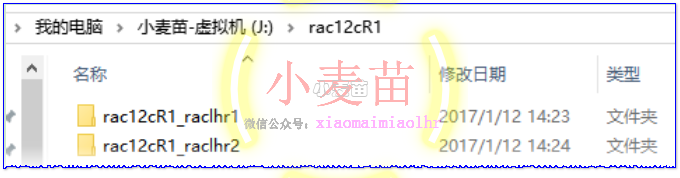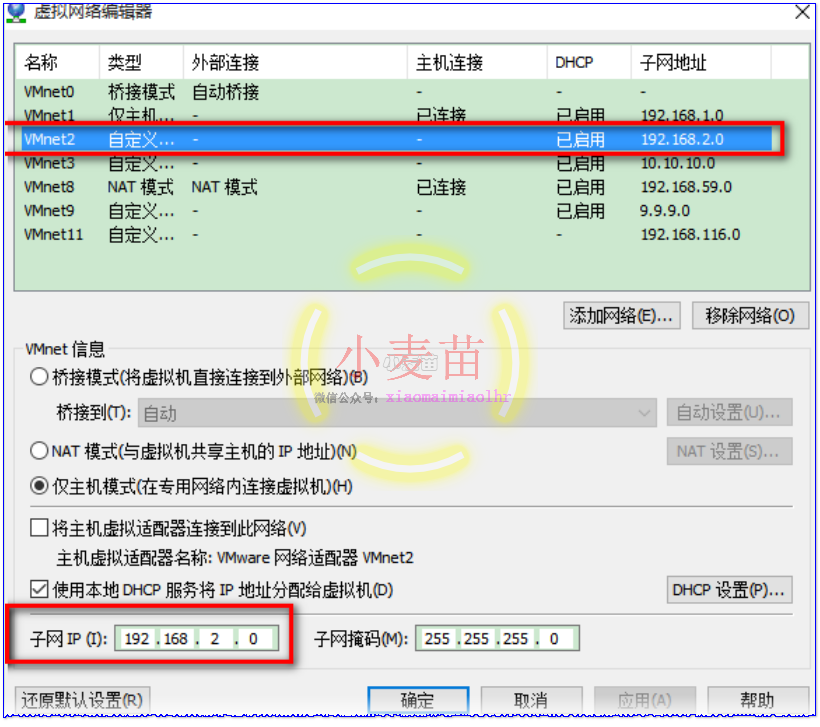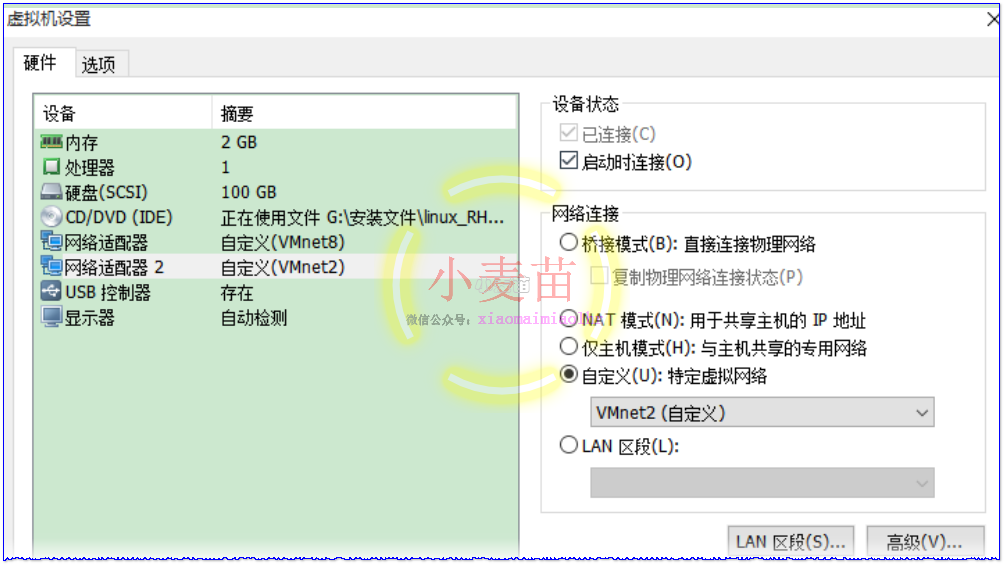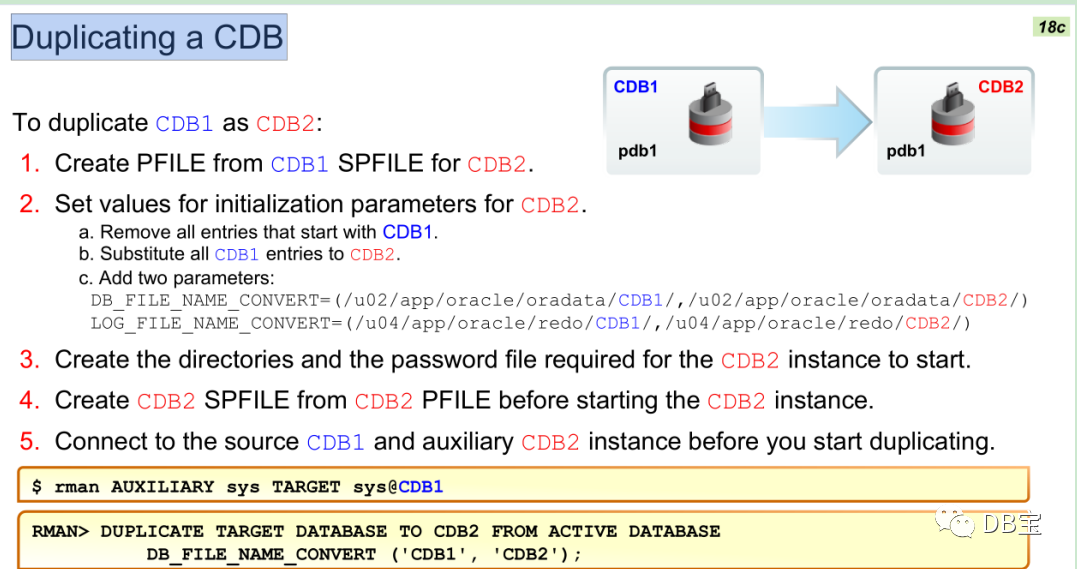合 一步一步在RHEL6.5+VMware Workstation上搭建 Oracle 12cR1的rac集群环境详细教程
Tags: Oracle高可用rac集群部署VMware WorkStationRHEL6.512cR1
- 操作系统配置部分
- 安装主机或虚拟机
- 修改主机名
- 网络配置
- 添加虚拟网卡
- 配置IP地址
- 关闭防火墙
- 禁用selinux
- 修改/etc/hosts文件
- 配置NOZEROCONF
- 硬件要求
- 内存
- Swap空间
- /tmp空间
- Oracle安装将占用的磁盘空间
- 添加组和用户
- 添加oracle和grid用户
- 创建安装目录
- 配置grid和oracle用户的环境变量文件
- 配置root用户的环境变量
- 软件包的检查
- 配置本地yum源
- 安装缺失的包
- 关闭不需要的服务
- 配置内核参数
- 操作系统版本
- 关闭Transparent Huge Pages(THP)
- 修改/etc/sysctl.conf文件
- 修改/etc/security/limits.conf文件
- 修改/etc/pam.d/login文件
- 修改/etc/profile文件
- 配置/dev/shm大小
- 配置NTP
操作系统配置部分
安装主机或虚拟机
安装步骤略。安装一台虚拟机,然后复制改名,如下:
也可以下载小麦苗已经安装好的虚拟机环境。
修改主机名
修改2个节点的主机名为raclhr-12cR1-N1和raclhr-12cR1-N2:
1 2 3 4 | vi /etc/sysconfig/network HOSTNAME=raclhr-12cR1-N1 hostname raclhr-12cR1-N1 |
网络配置
添加虚拟网卡
添加2块网卡,VMnet8为公有网卡,VMnet2位私有网卡,如下所示:
配置IP地址
1 2 3 4 | chkconfig NetworkManager off chkconfig network on service NetworkManager stop service network start |
在2个节点上分别执行如下的操作,在节点2上配置IP的时候注意将IP地址修改掉。
第一步,配置公网和私网的IP地址:
配置公网:vi /etc/sysconfig/network-scripts/ifcfg-eth0
1 2 3 4 5 6 7 8 9 10 11 | DEVICE=eth0 IPADDR=192.168.59.160 NETMASK=255.255.255.0 NETWORK=192.168.59.0 BROADCAST=192.168.59.255 GATEWAY=192.168.59.2 ONBOOT=yes USERCTL=no BOOTPROTO=static TYPE=Ethernet IPV6INIT=no |
配置私网:vi /etc/sysconfig/network-scripts/ifcfg-eth1
1 2 3 4 5 6 7 8 9 10 11 | DEVICE=eth1 IPADDR=192.168.2.100 NETMASK=255.255.255.0 NETWORK=192.168.2.0 BROADCAST=192.168.2.255 GATEWAY=192.168.2.1 ONBOOT=yes USERCTL=no BOOTPROTO=static TYPE=Ethernet IPV6INIT=no |
第二步,将/etc/udev/rules.d/70-persistent-net.rules中的内容清空,
第三步,重启主机。
1 2 3 4 5 6 7 8 9 10 11 12 13 14 15 16 17 18 19 20 21 22 | [root@raclhr-12cR1-N1 ~]# ip a 1: lo: <LOOPBACK,UP,LOWER_UP> mtu 16436 qdisc noqueue state UNKNOWN link/loopback 00:00:00:00:00:00 brd 00:00:00:00:00:00 inet 127.0.0.1/8 scope host lo inet6 ::1/128 scope host valid_lft forever preferred_lft forever 2: eth0: <BROADCAST,MULTICAST,UP,LOWER_UP> mtu 1500 qdisc pfifo_fast state UNKNOWN qlen 1000 link/ether 00:0c:29:d9:43:a7 brd ff:ff:ff:ff:ff:ff inet 192.168.59.160/24 brd 192.168.59.255 scope global eth0 inet6 fe80::20c:29ff:fed9:43a7/64 scope link valid_lft forever preferred_lft forever 3: eth1: <BROADCAST,MULTICAST,UP,LOWER_UP> mtu 1500 qdisc pfifo_fast state UNKNOWN qlen 1000 link/ether 00:0c:29:d9:43:b1 brd ff:ff:ff:ff:ff:ff inet 192.168.2.100/24 brd 192.168.2.255 scope global eth1 inet6 fe80::20c:29ff:fed9:43b1/64 scope link valid_lft forever preferred_lft forever 4: virbr0: <BROADCAST,MULTICAST,UP,LOWER_UP> mtu 1500 qdisc noqueue state UNKNOWN link/ether 52:54:00:68:da:bb brd ff:ff:ff:ff:ff:ff inet 192.168.122.1/24 brd 192.168.122.255 scope global virbr0 5: virbr0-nic: <BROADCAST,MULTICAST> mtu 1500 qdisc noop state DOWN qlen 500 link/ether 52:54:00:68:da:bb brd ff:ff:ff:ff:ff:ff |
关闭防火墙
在2个节点上分别执行如下语句:
1 2 3 4 5 6 | service iptables stop service ip6tables stop chkconfig iptables off chkconfig ip6tables off chkconfig iptables --list |
chkconfig iptables off ---永久
service iptables stop ---临时
/etc/init.d/iptables status ----会得到一系列信息,说明防火墙开着。
/etc/rc.d/init.d/iptables stop ----------关闭防火墙
1 2 | LANG=en_US setup ----------图形界面 |
禁用selinux
修改/etc/selinux/config
编辑文本中的SELINUX=enforcing为SELINUX=disabled
1 2 3 4 5 6 7 8 9 10 11 12 13 14 15 16 17 | [root@raclhr-12cR1-N1 ~]# more /etc/selinux/config # This file controls the state of SELinux on the system. # SELINUX= can take one of these three values: # enforcing - SELinux security policy is enforced. # permissive - SELinux prints warnings instead of enforcing. # disabled - No SELinux policy is loaded. SELINUX=disabled # SELINUXTYPE= can take one of these two values: # targeted - Targeted processes are protected, # mls - Multi Level Security protection. SELINUXTYPE=targeted [root@raclhr-12cR1-N1 ~]# 临时关闭(不用重启机器): setenforce 0 |